¿Cómo solucionar el pantallazo azul de EasyAntiCheat.sys en Windows?
Problema: Hola, algunas veces, cada vez que abro Apex Legends, mi PC se cierra con un pantallazo azul y hace referencia a EasyAntiCheat.sys. Por lo que mi suposición es que está siendo causado por Easy AntiCheat, aunque no estoy seguro de cómo solucionarlo. Estoy ejecutando Windows 10. Gracias por la ayuda.
Respuesta resuelta
Apex Legends, Fortnite y Far Cry están entre los títulos masivamente populares que usan EasyAntiCheat – la mayoría de los jugadores probablemente lo hayan visto ejecutándose en el segundo plano cada vez que ejecutaban un juego particular. Sin embargo, la mayoría de la gente aún no está segura o no es consciente de qué es lo que hace y solo se dan cuenta de su presencia cuando empieza a causar problemas. En este caso, estamos hablando del cierres inesperado del Pantallazo Azul EasyAntiCheat.sys que ocurre bajo varias circunstancias.
En la mayoría de los casos, los usuarios declararon que los cierres inesperados son relativamente aleatorios y pueden ocurrir en cualquier momento cuando un juego depende de él para ser arrancado y jugado. En algunos casos extremos, los jugadores dijeron que el cierre inesperado de EasyAntiCheat.sys ocurre en cuanto ejecutan el juego, convirtiéndolo en injugable.
Entonces, ¿qué es lo que está causando estos cierres inesperados? EasyAntiCheat es una herramienta diseñada por un desarrollador independiente y usado por muchos desarrolladores de juegos para prevenir que los usuarios hagan trampas en juegos online, los cuales podrían proporcionarles una ventaja desleal. Éste puede poner fin a las trampas, aunque no siempre funciona, ya que los bots y otras trampas son detectadas en los juegos afectados de todos modos.
Su rendimiento inconsistente no es el único problema que plaga la app, ya que los usuarios también han reportado problemas como «Couldn't start the game» en Battlefield 2042 o los errores de Game Security Violation Detected causados por él. Por ello, si has tenido el Pantallazo Azul de EasyAntiCheat.sys, no estás solo.
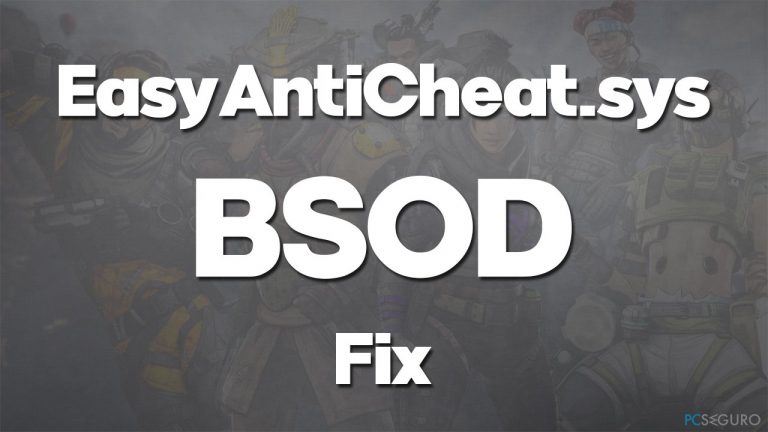
Con el fin de poder solucionar el problema, puedes necesitar reparar o reinstalar EasyAntiCheat. En algunos casos, los cierres inesperados pueden estar causados por un software conflictivo ejecutándose en el segundo plano, por ejemplo, herramientas anti-malware (la aplicación se instala en el Kernel del sistema, por lo que puede ser tratado como rootkit por algunos anti-virus).
En cualquier caso, te proporcionamos todas las soluciones a continución. Antes de hacerlo, te recomendamos que ejecutes una comprobación del sistema con una poderosa utilidad de reparación y mantenimiento del PC como FortectMac Washing Machine X9, ya que puede ahorrarte mucho tiempo y ejecutar comprobaciones de forma automática por ti, solucionando de forma última cualquier problema subyacente que pueda estar causando el pantallazo azul de EasyAntiCheat.sys.
Solución 1. Actualizar tus controladores gráficos (GPU)
Los controladores son uno de los bloques de tu sistema operativo y son extremadamente importantes. Por ello, asegúrate de que tus controladores de la tarjeta de vídeo están actualizados:
- Escribe Actualizar en la búsqueda de Windows y pulsa Enter
- Click en Comprobar actualizaciones
- Click en Ver actualizaciones opcionales
- Encuentra la sección de Actualización de Controladores, marca la casilla y haz click en Descargar e Instalar
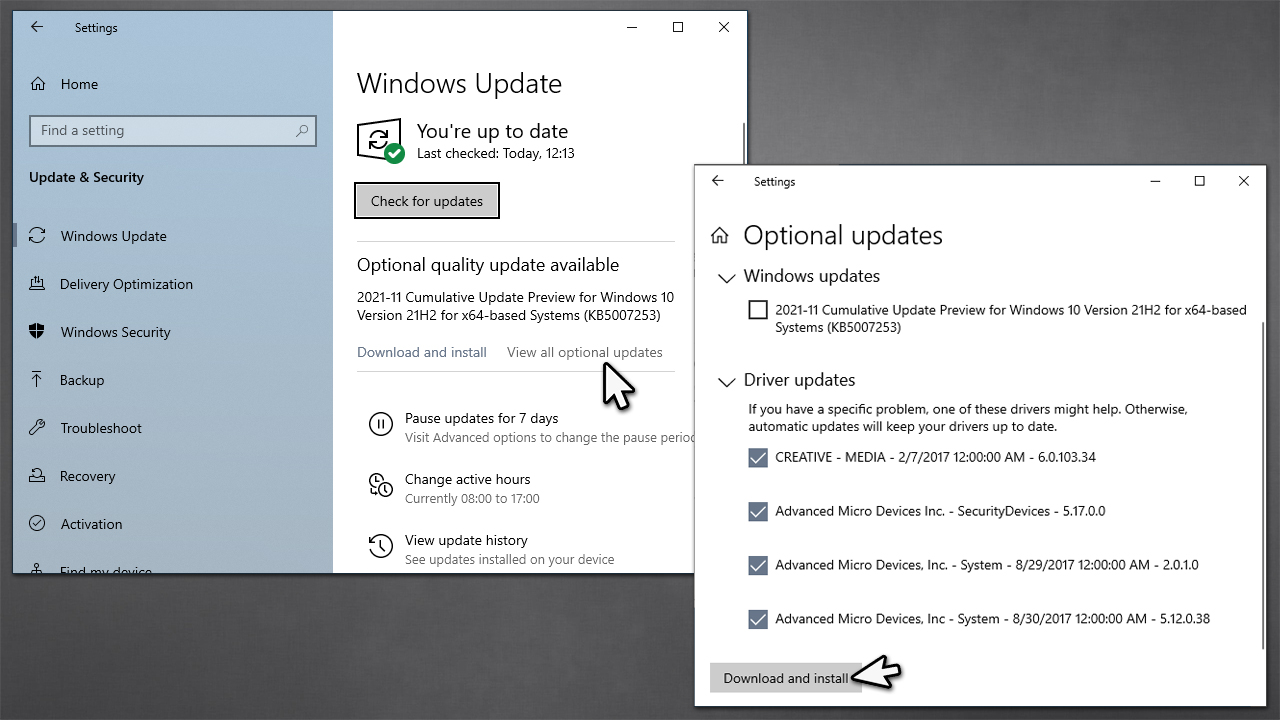
- Reinicia tu PC.
Windows no siempre encuentras los últimos controladores disponibles para tu hardware. Por ello, te recomendamos que compruebes las páginas webs oficiales de los fabricantes de tus componentes de hardware o usar DriverFix para asegurarte de que los últimos controladores para todos los componentes del ordenador están instalados.
Solución 2. Deshabilitar o desinstalar programas de terceros
Los programas de seguridad son una de las principales razones que pueden estar causando que este error ocurra. Por ello, te recomendamos que deshabilites temporalmente o desinstales cualquier programa de terceros del ordenador para ver si esto ayuda con la situación.
Si éste acaba siendo el culpable del problema, deberías añadir EasyAnti-Cheat a la lista de Excepciones. Refiere a las instrucciones provistas por tu proveedor de seguridad en su página oficial.
Solución 3. Eliminar easyanticheat.sys manualmente
Algunos usuarios han dicho que eliminar los archivos relacionados manualmente les ha ayudado a resolver el problema. Tendrás que tener privilegios de administrador para ello:
- Pulsa las teclas Win + E para abrir el Explorador de Archivos
- Ve a la pestaña de Ver y asegúrate de que la opción Elementos ocultos está marcada
- Navega a la siguiente localización y elimina el archivo:
C:\Program Files(x86)\Easy Anti Cheat\easyanticheat.sys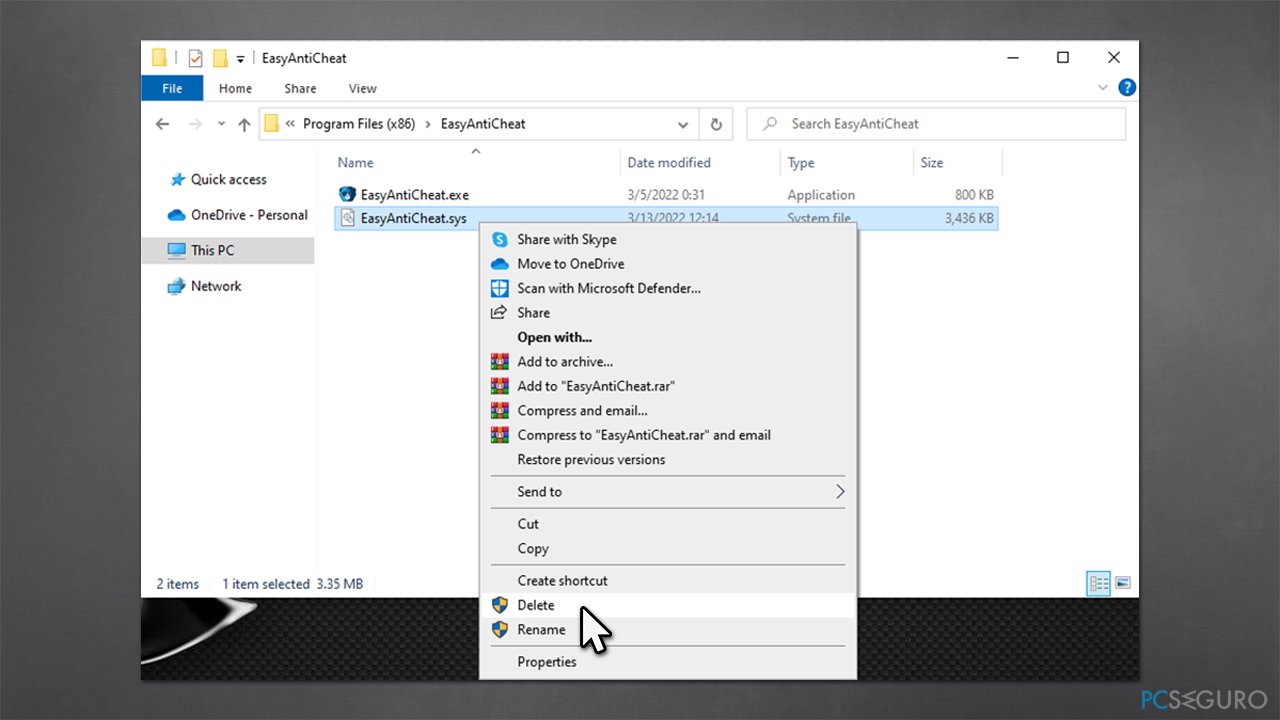
- Debería ser recreado de nuevo para ejecutar el juego.
Solución 4. Reparar o reinstalar EasyAntiCheat
Para localizar la carpeta de EasyAntiCheat, necesitas ir a la carpeta donde el juego instalado lo estaba usando. Si estás usando Steam, deberías hacer click derecho en el juego y selecciona Administrar > Navegar a archivos locales.
- Click derecho en EasyAntiCheat_Setup.exe y elige Ejecutar como administrador
- Aquí, selecciona el juego que haga que tu PC se cierre de la lista y haz click en Reparar Servicio
- Sigue las instrucciones en pantalla y reinicia tu sistema
- Si esto no te ha ayudado, deberías usar el botón de Desinstalar en la misma ventana.
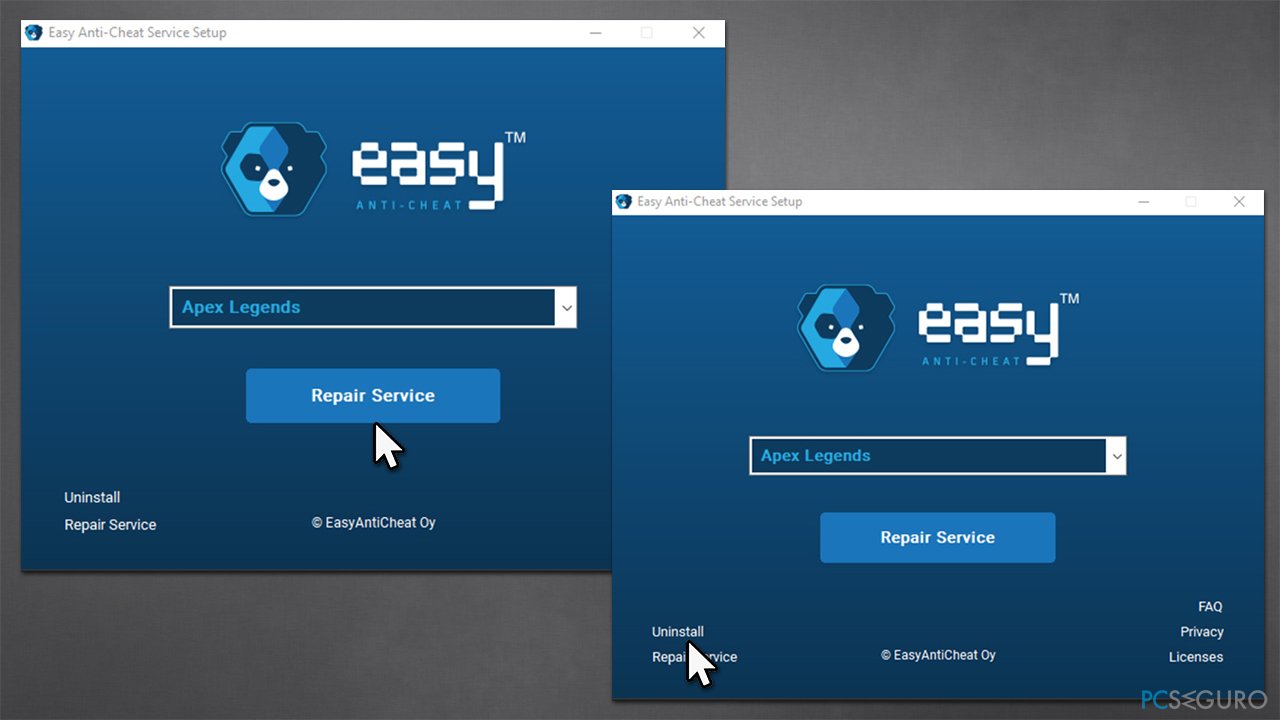
Solución 5. Intenta solucionar los archivos del sistema corruptos
Los archivos corruptos del sistema pueden ser la causa de cierres inesperados. Puedes normalmente repararlos ejecutando comandos a través del Símbolo del Sistema.
- Escribe cmd en la búsqueda de Windows
- Click derecho en Símbolo del Sistema y elige Ejecutar como administrador
- Cuando aparezca el Control de Cuentas del Usuario, click en Sí
- Usa las siguientes líneas de comando, pulsando Enter tras cada una (asegúrate de que esperas a que cada comando sea ejecutado adecuadamente):
sfc /scannow
DISM /Online /Cleanup-Image /CheckHealth
DISM /Online /Cleanup-Image /ScanHealth
DISM /Online /Cleanup-Image /RestoreHealth - Reinicia tu sistema.
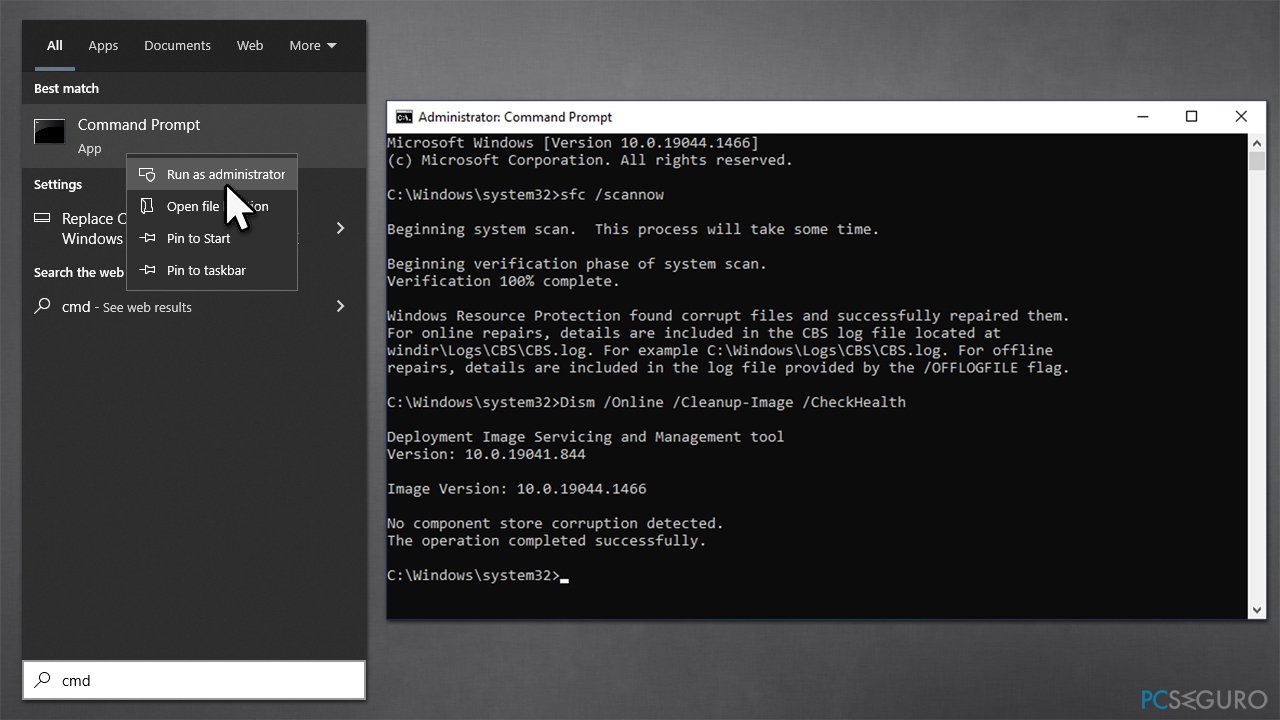
Repara tus Errores automáticamente
El equipo de pcseguro.es está intentando hacer todo lo posible para ayudar a los usuarios a encontrar las mejores soluciones para eliminar sus errores. Si no quieres comerte la cabeza con técnicas de reparación manuales, por favor, usa los programas automáticos. Todos los productos recomendados han sido probados y aprobados por nuestros profesionales. Las herramientas que puedes usar para solucionar tu error se encuentran en la lista de abajo.
Protege tu privacidad online con un cliente VPN
Una VPN es crucial cuando se trata de la privacidad del usuario. Los registradores online como cookies no solo son usadas por plataformas de redes sociales y otras páginas webs, sino también por tu Proveedor de Servicios de Internet y el gobierno. Incluso si aplicas los ajustes más seguros a través de tu navegador, puedes ser trackeado a través de las aplicaciones que estén conectadas a Internet. Además, los navegadores centrados en la privacidad como Tor no son la opción más óptima debido a la disminución de la velocidad de conexión. La mejor solución para proteger tu privacidad es Private Internet Access – mantente anónimo y seguro en línea.
Las herramientas de recuperación de datos pueden prevenir la permanente pérdida de archivos
Los programas de recuperación de datos son una de las mejores opciones que pueden ayudarte a recuperar tus archivos. Una vez elimines un archivo, no se desvanece en e aire – permanece en el sistema mientras no haya un nuevo dato que lo sobrescriba. Data Recovery Pro es un programa de recuperación que busca las copias de los archivos eliminados dentro de tu disco duro. Al usar esta herramienta, puedes prevenir la pérdida de documentos valiosos, trabajos de la escuela, imágenes personales y otros archivos cruciales.



Qué más puedes añadir sobre el problema: "¿Cómo solucionar el pantallazo azul de EasyAntiCheat.sys en Windows?"
Lo siento, debes estar conectado para publicar un comentario.